Kindlen valkoisen näytön ongelmien korjaaminen
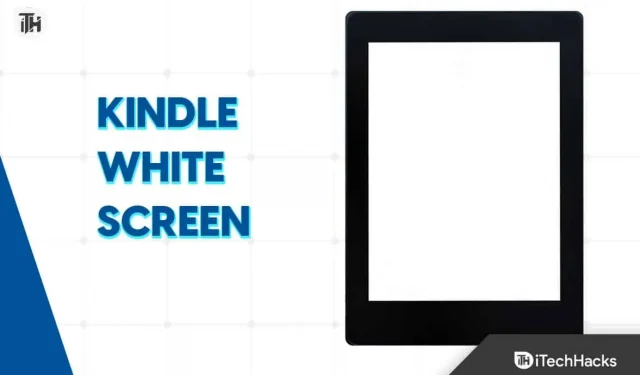
Kindle on Amazonin yksinoikeustuote, jonka voi ostaa heidän verkkosivustonsa tai mobiilisovelluksensa kautta. Intiassa Kindle Paperwhite 10th Gen E-Reader maksaa 7999 rupiaa. Pienessä ja kompaktissa koossa se voi säilyttää tuhansia kirjoja (sekä kuvitettuja että kuvittamattomia). Et voi millään kantaa kaikkia suosikkikirjojasi matkoilla tai kodin ulkopuolella.
Kindlen avulla sinun ei tarvitse enää koskaan huolehtia Agatha Christien mysteereistä tai Shakespearen näytelmistä. Mutta entä jos se ei toimi kunnolla, kun luet suosikkijaloasi?
No, haluan kertoa teille, että äskettäin monille käyttäjille esiintyy Kindle White Screen -ongelma, josta monet ovat alkaneet syyttää Amazonia siitä. Joten jos sinulla on sama ongelma, lopeta muiden syyttäminen ja suorita alla mainitsemamme korjaukset.
Mikä aiheuttaa Kindlen valkoisen näytön ongelman?
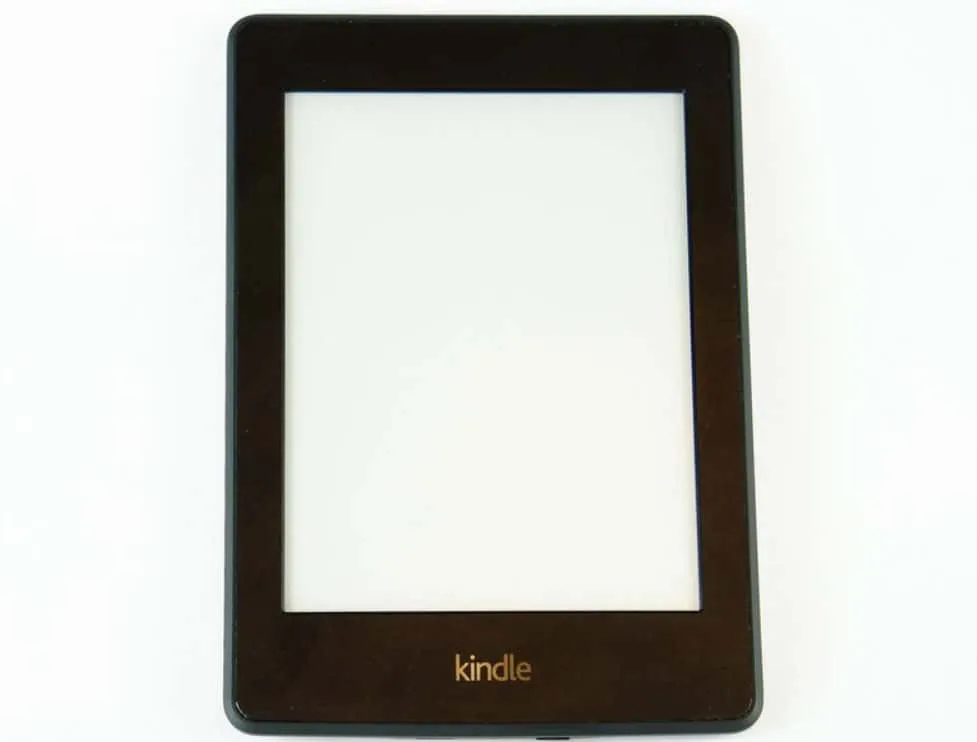
Kindle White -näytöt ja reagoimattomat laitteet johtuvat yleensä jostakin seuraavista ongelmista:
- Koska Kindleillä on rajallinen prosessointiteho, niitä on helppo ylikuormittaa. Useimmissa tapauksissa tämä tapahtuu, kun vierailet verkkosivuilla selaimella.
- Jos Kindleen ladataan liikaa tietoa, se voi jäätyä, mikä johtaa Kindlen valkoisen näytön ongelmaan. Sama tapahtuu yleensä verkkoselainta käytettäessä.
- Kindles voi jäätyä, jos akun varaus on vähissä, koska se vähentää prosessorin tehoa.
- Valkoinen näyttö voi johtua laiteohjelmistoon liittyvistä ongelmista tai jos käyttämääsi ominaisuutta ei tueta.
Kuinka korjata Kindle White Screen -ongelma
Tässä on joitain ratkaisuja, jotka voivat ratkaista Kindle White Screen -ongelman. Tarkastellaanpa niitä siis:
Käynnistä Kindle uudelleen
Kindlen ongelman ratkaisemiseksi on parasta käynnistää se uudelleen. Joka tapauksessa nollaus on nopea ja helppo prosessi, joka ei poista mitään tietoja. Voit antaa sen jäätymisen purkamiseen muutaman minuutin, mutta sinun ei tarvitse odottaa jäätymisen purkamista.
Jos Kindle ei vastaa, pidä virtapainiketta painettuna, kunnes näet näytön vilkkuvan, ja vapauta se. Se käynnistyy uudelleen ja voit aloittaa lukemisen uudelleen.
Pakota uudelleenkäynnistyslaite

Tarvitset vain kolme vaihetta pakottaaksesi Kindlen uudelleenkäynnistyksen, jotta se voi palata toimintakuntoon. Tämä menetelmä koskee kaikkia malleja ja palauttaa laitteesi kaikkiin toimintoihin.
Uudelleenkäynnistystä varten käännä Kindle ympäri ja pidä virtapainiketta painettuna noin 15 sekuntia, tai näet valintaikkunan näytölle. Paina virtapainiketta 40 sekunnin ajan aina, kun näyttöön tulee valkaisu tai valintaikkuna. Kun olet suorittanut nämä vaiheet, Kindlen pitäisi käynnistyä uudelleen automaattisesti.
Lataa Kindle
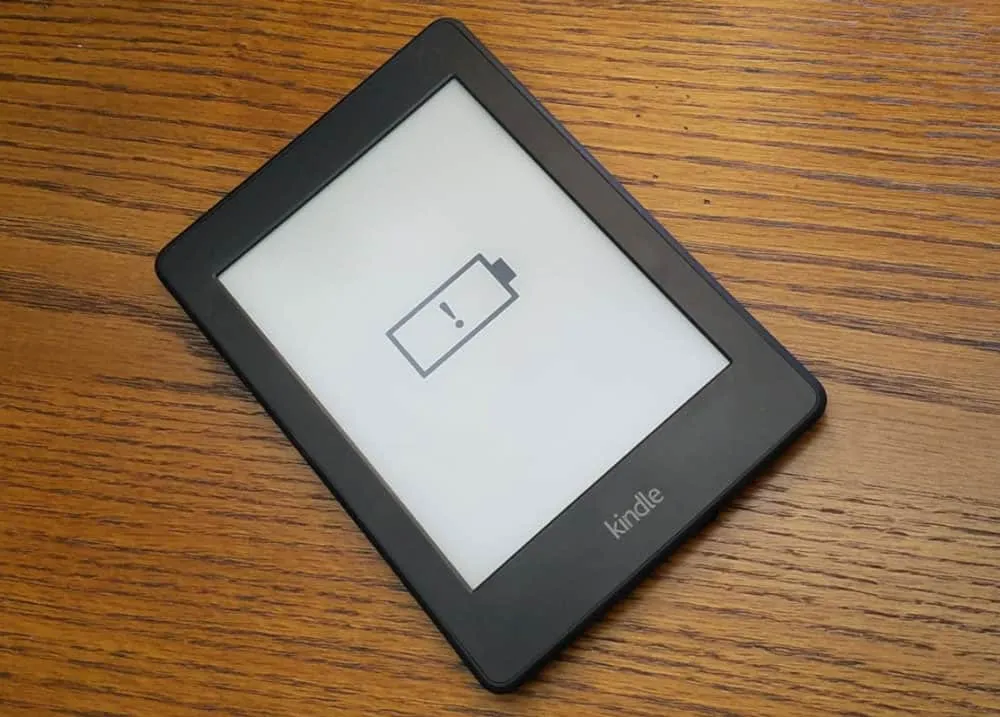
Joissakin tapauksissa Kindlen akku on voinut olla oikosulussa, ja se on ladattava täyteen ennen kuin se käynnistyy uudelleen. Jos Kindle ei käynnisty tai näyttää tyhjän valkoisen näytön, yritä ladata laitetta, kunnes se on latautunut täyteen. Kun olet ladannut noin 3 tuntia, pidä virtapainiketta painettuna kymmenen sekunnin ajan käynnistääksesi Kindle uudelleen ja käynnistääksesi sen.
Päivitä laiteohjelmisto
Laitteessasi saattaa esiintyä toistuvia valkoisen näytön ongelmia vanhentuneen laiteohjelmiston vuoksi. Sen jälkeen suosittelemme, että käynnistät Kindlen uudelleen ja yrität päivittää laiteohjelmiston, jos mikään yllä mainituista tavoista ei toimi.
Siirry Amazonin Kindle-ohjelmistopäivityssivulle ja lataa tarvittava ohjelmistopäivitys. Voit sitten vetää ohjelmistopäivitystiedoston Windows-tietokoneesta Kindleen. Seuraava vaihe on irrottaa Kindle tietokoneesta ja toimi sitten seuraavasti:
- Napauta valikkoa (kolme pystysuoraa pistettä) .
- Napsauta sitten Asetukset > Valikko (kolme pystysuoraa pistettä).
- Napsauta lopuksi Päivitä Kindle .
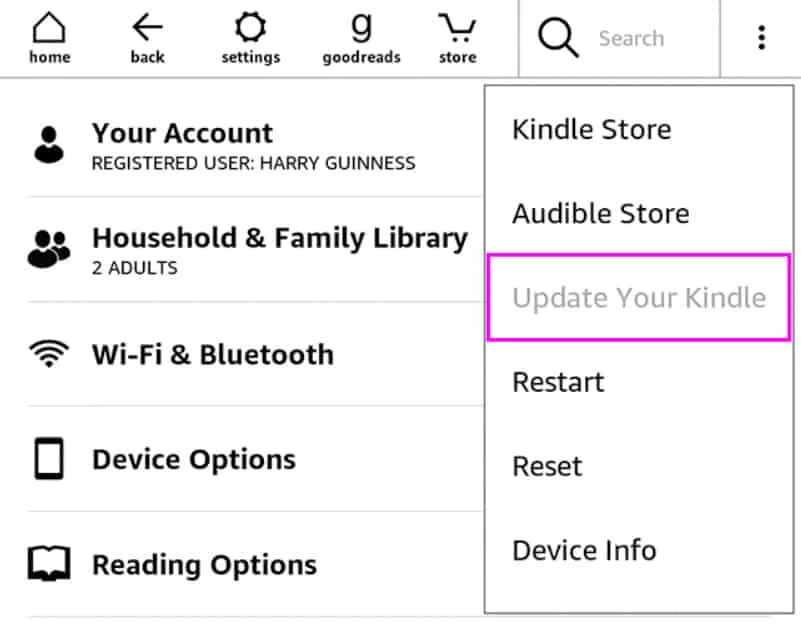
Palauta Kindlen tehdasasetukset
Jos Kindlessäsi on edelleen jäätymisongelmia, sinun on ehkä kokeiltava tehdasasetusten palauttamista. Kun olet tehnyt tämän, sinun on yhdistettävä Kindle uudelleen Amazon-tiliisi ja ladattava kirjasi uudelleen. Voit palauttaa Kindlen tehdasasetukset seuraavasti:
- Pyyhkäise alas ja napauta Pikatoiminnot tai Valikko .
- Napsauta sen jälkeen Asetukset tai Kaikki asetukset -painiketta.
- Siirry nyt kohtaan Laiteasetukset tai Valikko > Palauta (vanhemmille laitteille valitse Nollaa laite uudelleen).
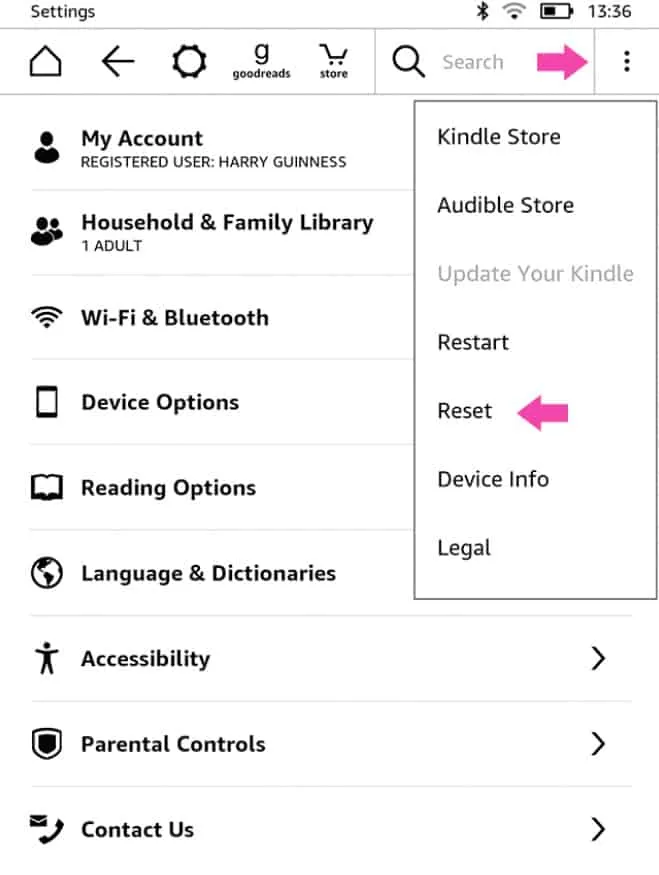
- Napsauta lopuksi KYLLÄ .
Ota yhteyttä Amazon Kindlen asiakastukeen
Seuraa näitä ohjeita ottaaksesi yhteyttä Amazonin asiakastukeen, jos mikään muu epäonnistuu:
- Käy osoitteessa Amazon.com ja kirjaudu sisään.
- Katso Amazonin tukisivu.
- Valitse Kindle-, Fire- tai Alexa-laite .
- Valitse laitetyyppi.
- Ongelman valitseminen on seuraava askel. valitse haluamasi ongelma
- Vastauksena kysymykseesi näet painikkeen, jossa lukee: Tarvitsen lisää apua . Napsauta tätä painiketta.
- Näet näytön, joka tarjoaa chat- tai puhelintuen.
- Voit chattailla robotin kanssa ja lopulta tavoittaa oikean henkilön asiakaspalvelussa, jos valitset chat-vaihtoehdon. Kun kuitenkin valitset puhelimen auki, kirjoita numerosi, niin sinuun otetaan välittömästi yhteyttä.
Yhteenvetona
Tässä on kaikki, mitä meillä on Kindle White Screen -ongelman korjaamiseksi . Toivomme, että aiemmin tässä artikkelissa mainitut vianetsintävaiheet ovat auttaneet sinua. Jos tarvitset lisää apua, kommentoi alle ja kerro meille.
- Kuinka korjata White Screen of Death Windows 11:n käynnistyksessä
- TV:n staattisen sähkön korjaaminen – näyttö, kohina, peittokuva, tehoste
- Kirjoitusten poistaminen iPhonen kuvakaappauksesta
- Kuinka korjata Windows 11 Blue Screen of Death Errors
- Korjaa Hogwarts Legacy Black Screen käynnistyksen jälkeen Windows 10/11:ssä
- Kuinka korjata Samsung TV:n puolinäytön tumma toiselta puolelta
Vastaa